更新时间:2022-01-12
[远程应用服务器]在远程应用发布时,实现将服务器的应用程序作为资源发布给用户, 用户接入 SSL VPN 后,即使客户端电脑上没有安装相应的应用程序也可以使用此应用。
页面如下:

『名称』显示远程应用服务器的名称。
『地址』显示远程应用服务器的 IP 地址。
『端口』显示与远程应用服务器的通信端口。
『描述』显示对远程应用服务器的描述。
『状态』显示远程应用服务器的状态,包括[在线]或[脱机]。
『启用』显示远程应用服务器是否启用,包括[启用]或[禁用]。
点击刷新,用于刷新远程应用服务器的在线状态。
点击删除,用于删除所勾选的远程应用服务器。
点击编辑,用于编辑所勾选的远程应用服务器。
点击选择,可选择所有页或选择当前页,也可取消选择,如下图:
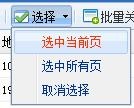
点击移动,可将选中的远程应用服务器移动到指定的服务器群组,如下图:

点击批量关联程序,用于批量添远程应用服务器的应用程序,可以勾选多个远程应用
服务器批量添加。
注:只有[在线]状态的远程应用服务器,才能设置批量关联程序。
点击程序白名单,用于设置所发布的程序允许调用哪些第三方的应用程序。如下图:
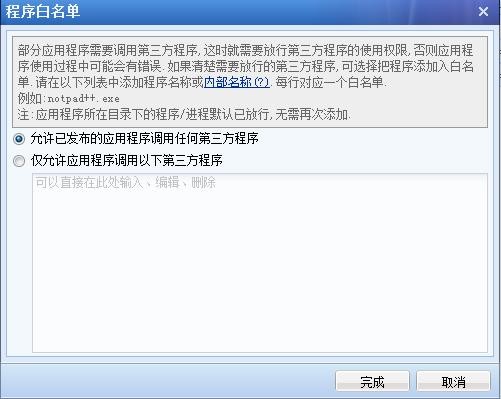
若选择[仅允许应用程序调用以下第三方程序],则需要在下面的编辑框内输入相应的程序名称,格式请参考上面备注中的案例。
点击运行状态,用于查看远程应用服务器的运行状态,点击此按钮,直接跳转到『运行状态』→『SSL VPN 运行状态』→『远程应用』页面。
点击应用服务器设置,用来设置是否启用应用服务器的会话保持和会话复用,选择相应的负载均衡策略,以及更新远程应用的图标。如下图:
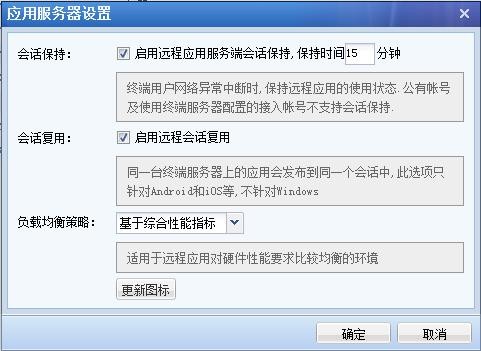
点击下载终端服务器程序,即可下载终端服务器安装程序下载到本地,如下图,双击可直接安装。
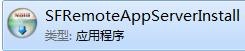
在终端服务器列表中的勾选某台服务器,点击更新,可以在 SSL 控制台升级该终端服务器。
点击新建,可新增[远程应用服务器]和[服务器群组]。页面如下所示:
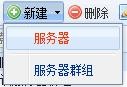
点击新建,选择[服务器],可以新增远程应用服务器,如下图:
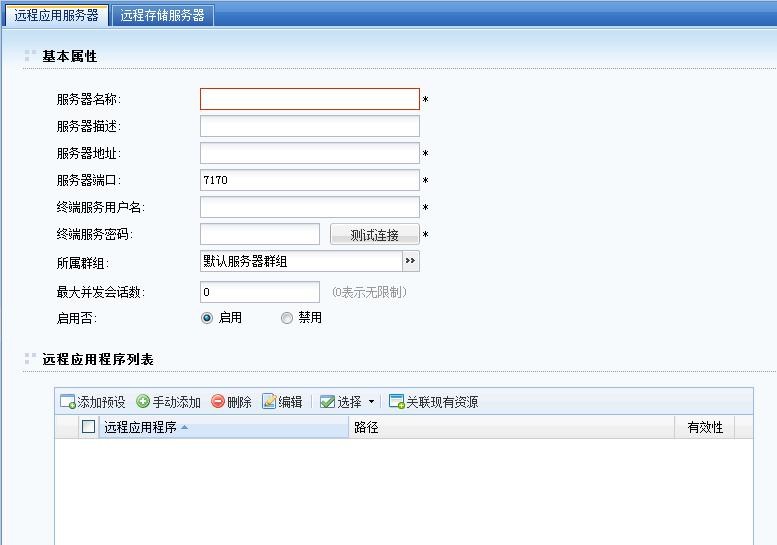
『服务器名称』定义该远程应用服务器的名称。
『服务器描述』远程应用服务器的描述,方便记忆。
『服务器地址』远程应用服务器的 IP 地址,该地址须与 SSL VPN 能正常通讯。
『服务器端口』远程应用服务器的通信端口,用于 SSL VPN 与服务器进行通信。默认端口为 7170,可以手动更改。
『终端服务用户名』远程终端服务器的管理员用户名称,用于登录服务器时做身份验证。
『终端服务密码』远程终端服务器的管理员密码,用于登录服务器时做身份验证。
『最大并发数』远程终端服务器的用户同时访问的数量。
『启用否』选择是否启用该终端服务器,选择[启用]或[禁用]。
『应用程序列表』用于添加终端服务器发布的应用程序。
点击添加预设,打开【添加预设】对话框,选择需要发布的应用程序。
页面如下所示:

配置完成,点击提交,保存配置。
点击保存,再点击配置生效,保存并生效设置,远程应用服务器建立完成。
点击手动添加,可以手动添加应用程序完整路径。
页面如下所示:
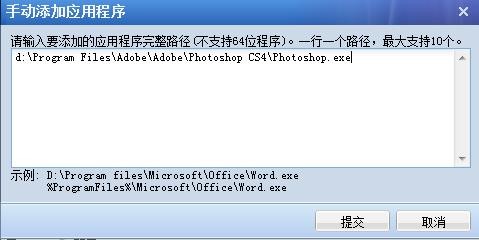
点击提交,将应用程序添加到应用程序列表。页面如下所示:
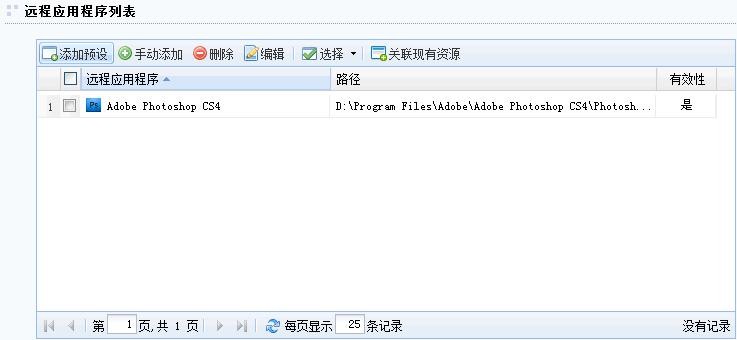
点击删除,用于删除所勾选的应用程序。
点击编辑,用于编辑所勾选的应用程序。
点击选择,可选择当前面或所有页,也可用来消息选择,如下图:
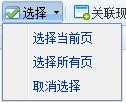
关联现有资源,用于快速关联现有资源,点击后弹出【资源列表】对话框,该资源列表中列出与『远程应用程序列表』所选择的资源的应用名称相同的资源。
配置完成后,点击保存,再点击配置生效,保存并生效设置,完成远程应用服务器建立。
点击新建,选择[服务器群组],弹出【新建服务器群组】页面,输入群组名称和描述信息,如下图:
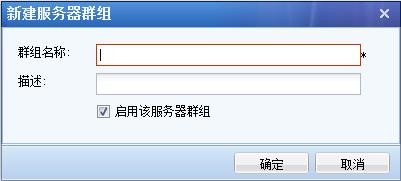
终端服务发布,请参考 9.6.4.1 章节。




